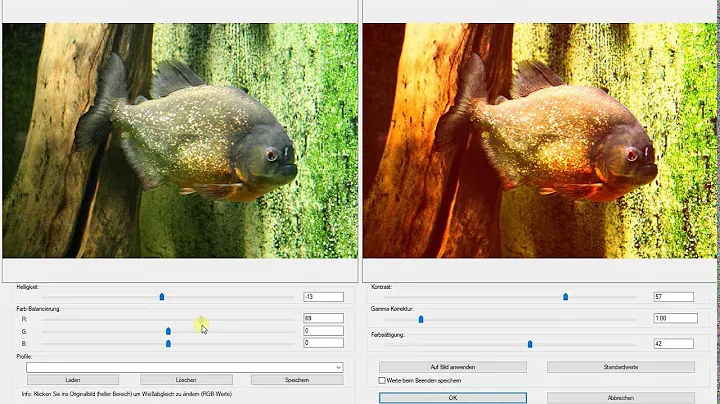IrfanView ist ein kostenloses Bildbearbeitungs- und Bildbetrachtungsprogramm. Mit dieser Software können Sie Ihre Bilder problemlos betrachten und bearbeiten. Es bietet eine Vielzahl von Funktionen und Optionen, um Ihre Bilder ganz nach Ihren Vorstellungen anzupassen.Die Installation von IrfanView ist einfach und schnell. Sobald Sie das Programm heruntergeladen und installiert haben, können Sie es durch einen Doppelklick auf eine Bilddatei im Windows-Explorer öffnen. IrfanView öffnet sich automatisch und zeigt Ihnen das ausgewählte Bild an.Eine der praktischen Funktionen von IrfanView ist die Möglichkeit, verschiedene Dateiformate mit dem Programm zu verknüpfen. Das bedeutet, dass Sie Ihre Bilddateien direkt mit IrfanView öffnen können, ohne das Programm jedes Mal manuell starten zu müssen.Mit IrfanView können Sie nicht nur einzelne Bilder betrachten, sondern auch ganze Verzeichnisse oder CDs durchblättern. Es gibt Zoom-Funktionen zum Vergrößern und Verkleinern von Bildern, sodass Sie jedes Detail genau betrachten können. Der Vollbildmodus ermöglicht Ihnen eine optimale Darstellung der Bilder, ohne Ablenkungen.Weitere nützliche Funktionen von IrfanView sind die Diashow-Funktion, mit der Sie eine automatische Bildpräsentation erstellen können, und die Möglichkeit, Informationen über das geöffnete Bild abzurufen. Über den Menü-Befehl “Bild → Informationen” erhalten Sie Details wie den Namen, den Speicherort, das Dateiformat, die Auflösung und die Größe des Bildes.
Was ist IrfanView und wofür wird es verwendet?
IrfanView ist ein Bildbetrachter für Windows, der von Irfan Škiljan entwickelt wurde. Mit dieser Software können Benutzer eine Vielzahl von Grafikformaten lesen und in andere Formate konvertieren. Zu den unterstützten Formaten gehören JPG, GIF, TIFF, PNG und ICO. Darüber hinaus unterstützt IrfanView auch Multimedia-Formate wie MPEG, MP3, Ogg und FLV.
Mit IrfanView können Benutzer auch grundlegende Bildbearbeitungsfunktionen durchführen, darunter Scannen, Helligkeit, Kontrast, Ausschneiden, Weichzeichnen, Schärfen, Negativ, Farbänderung und Spezialfunktionen wie das Beseitigen des Rote-Augen-Effekts oder die Erstellung von Panoramabildern. Die Software kann sogar RAW-Dateien lesen, verarbeiten und konvertieren.
Einer der Vorteile von IrfanView ist, dass es als Freeware für private Nutzung, Schulen, Universitäten und wohltätige Organisationen verfügbar ist. Dies bedeutet, dass Benutzer die Software kostenlos herunterladen und verwenden können. Für kommerzielle Nutzung ist jedoch eine Registrierung und der Kauf des Programms erforderlich. Darüber hinaus bietet IrfanView auch Plug-ins an, die dem Programm zusätzliche Funktionen hinzufügen und die Benutzererfahrung verbessern.
Vorteile von IrfanView: Ein schneller und vielseitiger Bildbetrachter für Windows
Suchen Sie nach einem schnellen und einfach zu bedienenden Bildbetrachter für Ihr Windows-Betriebssystem? Dann könnte IrfanView die Lösung sein, die Sie suchen. IrfanView ist ein leistungsstarkes Programm, das es Ihnen ermöglicht, Bilder schnell und effizient anzuzeigen und zu bearbeiten. In diesem Artikel werden wir uns die Vorteile von IrfanView genauer ansehen und Ihnen zeigen, warum es eine gute Wahl für Ihre Bildbearbeitungsbedürfnisse sein könnte.
- Vielseitige Unterstützung für große Bilder: Ein großer Vorteil von IrfanView 64 Bit gegenüber der 32 Bit Version ist die Fähigkeit, sehr große Bilder mit einer Auflösung von bis zu 25 Megapixeln zu laden und schnell zu bearbeiten. Dies ist besonders nützlich, wenn Sie mit hochauflösenden Bildern arbeiten, wie beispielsweise professionellen Fotografien oder Bilder von Digitalkameras mit hoher Auflösung.
- Kompatibilität und geringer Speicherbedarf: Im Vergleich zur 64 Bit Version bietet IrfanView 32 Bit den Vorteil, auf sowohl 32-Bit- als auch 64-Bit-Windows-Systemen ausgeführt werden zu können. Darüber hinaus benötigt die 32 Bit Version weniger Speicherplatz auf Ihrer Festplatte. Diese Version ist ideal für normale Bildbetrachtungs- und Bearbeitungsbedürfnisse sowie für diejenigen, die alle verfügbaren PlugIns nutzen möchten.
- Einfache Handhabung und Anpassung: Mit IrfanView können Benutzer ihre Spracheinstellungen leicht anpassen, indem sie das Programm auf Deutsch umstellen. Dies kann nützlich sein, wenn Sie sich mit der englischsprachigen Benutzeroberfläche nicht wohl fühlen oder eine andere Sprache bevorzugen. Darüber hinaus können Sie mit IrfanView Plugins von der offiziellen IrfanView-Website herunterladen und ganz einfach installieren, um Ihren Bildbetrachter mit zusätzlichen Funktionen und Möglichkeiten zu erweitern.
Wie Sie sehen, bietet IrfanView eine Vielzahl von Vorteilen für Benutzer, die eine schnelle und zuverlässige Lösung für ihre Bildbetrachtungs- und Bearbeitungsbedürfnisse suchen. Egal, ob Sie mit großen Bildern arbeiten, die Kompatibilität zu anderen Windows-Systemen benötigen oder einfach nur eine benutzerfreundliche Software bevorzugen, IrfanView ist einen Blick wert. Probieren Sie es aus und entdecken Sie selbst, wie IrfanView Ihren Workflow verbessern kann!
Funktionen von IrfanView
IrfanView ist ein vielseitiges Bildbearbeitungs- und Bildbetrachtungsprogramm. Mit dieser Software stehen dem Benutzer zahlreiche Optionen zur Verfügung, um Bilder anzuzeigen und zu bearbeiten. Das Beste daran ist, dass IrfanView kostenlos für Privatpersonen ist und von der IrfanView-Seite www.irfanview.de heruntergeladen werden kann. Die Installation des Programms ist schnell und einfach. Während des Installationsprozesses kann der Benutzer auswählen, mit welchen Dateiformaten IrfanView verknüpft werden soll.
Als Bildbetrachter ermöglicht IrfanView das einfache Durchblättern von Bildern in einem Verzeichnis oder auf einer CD. Es bietet auch praktische Zoom-Funktionen an, um Bilder zu vergrößern oder zu verkleinern. Der Vollbildmodus von IrfanView ermöglicht eine optimale Bildbetrachtung, ohne störende Elemente auf dem Bildschirm.
Eine weitere nützliche Funktion von IrfanView ist die Möglichkeit, Diashows zu erstellen. Diese Diashows können entweder manuell gesteuert oder automatisiert abgespielt werden. Dies bietet eine großartige Möglichkeit, Ihre Fotos oder Bilder auf ansprechende Weise zu präsentieren. Um mehr Informationen über ein geöffnetes Bild zu erhalten, können Sie einfach den Menü-Befehl “Bild → Informationen” auswählen oder die Taste “I” drücken. Dabei werden Details wie der Bildname, der Pfad, das Grafikformat, die Auflösung, die Pixelmaße und die Bildgröße angezeigt.
Bilder bearbeiten mit IrfanView
Möchten Sie schnell und unkompliziert Fotos und Bilder bearbeiten? Dann ist IrfanView die richtige Software für Sie! IrfanView ist ein kostenloses Bildbearbeitungsprogramm, das Ihnen Funktionen wie das Ändern der Bildgröße, die Anpassung von Helligkeit und Kontrast, die Auswahl eines Bildausschnitts und das Speichern der bearbeiteten Bilder bietet. Mit diesem Programm können Sie Ihre Bilder ganz einfach optimieren und personalisieren.
Um IrfanView zu verwenden, können Sie es kostenfrei und virengeprüft von der Website der Computerzeitschrift Chip (www.chip.de) herunterladen. Nachdem Sie das Programm installiert haben, gibt es einige grundlegende Schritte, die Sie befolgen können, um verschiedene Bildbearbeitungsaufgaben durchzuführen.
- Wenn Sie die Sprache auf Deutsch umstellen möchten, klicken Sie auf “Options” -> “Change Language” -> “Deutsch” auswählen und mit “OK” bestätigen.
- Um die Bildgröße für das Internet anzupassen, wird eine DPI-Zahl von 120 empfohlen. Für den Druck sollte eine DPI-Zahl von 300 verwendet werden.
- Beim Speichern der bearbeiteten Bilder wählen Sie das Dateiformat JPG und stellen die Qualitätseinstellung zwischen 60 und 80 ein.
Mit IrfanView können Sie Bilder einfach zuschneiden, die Größe ändern, die Helligkeit und den Kontrast anpassen und sogar Effekte hinzufügen. Probieren Sie es aus und entdecken Sie, wie einfach es ist, Ihre Bilder in IrfanView zu bearbeiten!
Dateien konvertieren mit IrfanView
IrfanView ist ein praktisches Tool, das die Konvertierung von Dateien ermöglicht. Besonders nützlich ist die Umwandlung von speicherfressenden TIF-Bildern in kompakte JPEG-Dateien. Diese Funktion ist ideal für die Erstellung von Foto-Galerien im Web. Mit IrfanView können Sie ganz einfach Ihre gewünschten Dateien auswählen und in ein anderes Format umwandeln.
Um Dateien mit IrfanView zu konvertieren, gehen Sie wie folgt vor:
- Wählen Sie die gewünschten Dateien aus, die Sie konvertieren möchten.
- Aktivieren Sie die Batch-Konvertierungsfunktion in IrfanView.
- Legen Sie das Zielformat fest, in das Sie die Dateien umwandeln möchten.
Wenn Sie Ihre Dateien in das JPEG-Format konvertieren, spielt der Qualitätsfaktor eine entscheidende Rolle für die Bildgüte und Dateigröße. Ein niedrigerer Qualitätsfaktor führt zu einer kleineren Dateigröße, jedoch auch zu einem Qualitätsverlust. Es empfiehlt sich daher, verschiedene Qualitätsstufen auszuprobieren und die Unterschiede bei der Vergrößerung zu betrachten, um die passende Qualitätsstufe zu finden.
Für Präsentationsgrafiken, Organigramme oder Bildschirmfotos wird empfohlen, das PNG-Format zu verwenden, da unschöne Artefakte bei solchen Bildern entstehen können. Experimentieren Sie mit verschiedenen Einstellungen und überprüfen Sie die Ergebnisse, um die richtige Option für Ihre Bedürfnisse zu finden.
Um Speicherplatz zu sparen, können Sie in den JPEG-Optionen die Punkte “Original EXIF-Daten behalten”, “Original IPTC-Daten behalten” und “Original JPG-Kommentar behalten” abschalten. Dadurch werden unnötige Informationen entfernt und die Dateigröße reduziert. Sobald Sie alle Einstellungen vorgenommen haben, können Sie mit einem einfachen Mausklick auf die Schaltfläche “Start” die Konvertierung starten.
Diashows erstellen mit IrfanView: Schritt-für-Schritt-Anleitung
Wussten Sie, dass Sie mit IrfanView ganz einfach Diashows erstellen können? Eine Diashow ist eine Bildpräsentation am Bildschirm, die auch als EXE-Datei auf einer CD gebrannt werden kann. Das Beste daran ist, dass Sie IrfanView kostenlos für die private Nutzung verwenden können.
Beginnen Sie damit, IrfanView zu öffnen und den Menüpunkt “Datei” auszuwählen. Klicken Sie dann auf “Slideshow”, um den Diashow-Modus zu starten. Als nächstes können Sie Ihre gewünschten Bilddateien hinzufügen und die Reihenfolge festlegen. Sie haben außerdem die Möglichkeit, Hintergrundmusik einzufügen und einzustellen, wie lange jedes Bild angezeigt werden soll.
Machen Sie sich keine Sorgen, wenn der Empfänger Ihrer Diashow keinen IrfanView installiert hat. Die Diashow wird als EXE-Datei gespeichert und kann auf jedem Windows-Rechner abgespielt werden, ohne dass IrfanView oder eine andere Bildbearbeitungssoftware installiert werden muss. Sie können die Diashow sogar auf einer selbststartenden CD speichern, indem Sie eine Autorun-Datei im Hauptverzeichnis der CD hinzufügen. Für die Erstellung einer Video-CD mit den Bildern wird das Plug-in-Paket zu IrfanView benötigt, das mit Nero 5 oder 6 kompatibel ist.
Zusammenfassend lässt sich sagen, dass IrfanView eine einfache und praktische Lösung für die Erstellung von Diashows bietet. Von der Hinzufügung von Bilddateien und Hintergrundmusik bis hin zur Anpassung der Anzeigedauer jedes Bildes – mit IrfanView haben Sie alles unter Kontrolle. Probieren Sie es aus und beeindrucken Sie Ihre Freunde und Familie mit beeindruckenden Diashows!
Screenshots machen mit IrfanView
Um Screenshots mit IrfanView zu machen, öffnen Sie das Programm und gehen Sie zu “Optionen” und dann zu “Fotografieren/Screenshot”. Dort können Sie auswählen, welchen Bereich Sie standardmäßig erfassen möchten, zum Beispiel das Vordergrund-Fenster. Sie können auch eine Tastenkombination festlegen, um den Screenshot auszulösen.
Mit IrfanView können Sie verschiedene Arten von Screenshots machen. Sie haben die Möglichkeit, den gesamten Bildschirm oder bestimmte Regionen zu erfassen. Wenn Sie den gesamten Bildschirm erfassen möchten, stellen Sie sicher, dass das Vordergrund-Fenster-Feature ausgewählt ist. Wenn Sie nur einen Teil des Bildschirms erfassen möchten, können Sie die Option “Region” auswählen und den gewünschten Bereich auswählen.
Eine praktische Funktion von IrfanView ist die Möglichkeit, den Mauszeiger auf dem Screenshot anzuzeigen. Dies ist besonders hilfreich, wenn Sie Anweisungen geben oder Schritte zeigen möchten. Sie können sogar einen roten Kreis um den Mauszeiger zeichnen lassen, um ihn besser sichtbar zu machen. Dies erleichtert es anderen, Ihre Screenshots zu verstehen.
Sobald Sie die gewünschten Einstellungen vorgenommen haben, können Sie mit der festgelegten Tastenkombination einfach und schnell Screenshots erstellen. Jeder Screenshot wird automatisch in einem von Ihnen festgelegten Ordner gespeichert. Der Dateiname der Screenshots folgt einem bestimmten Schema, das Sie bei Bedarf anpassen können.
Bilder anzeigen und organisieren mit IrfanView
Mit IrfanView steht Ihnen eine kostenlose Freeware zur Verfügung, die Ihnen dabei hilft, Ihre Bilder zu organisieren und zu verwalten. Diese Software bietet zahlreiche Funktionen, die Ihnen das Arbeiten mit Ihrer Fotosammlung erleichtern. Dabei können Sie das System so einrichten, dass neue Bilder automatisch erkannt und in die Bildersammlung aufgenommen werden.
IrfanView ermöglicht Ihnen eine schnelle Installation und bietet zudem Plugins für erweiterte Möglichkeiten. Sie haben die Möglichkeit, das Design der Symbolleiste an Ihre Bedürfnisse anzupassen und die Foto-Ansicht so einzustellen, dass die Bilder stets in voller Größe angezeigt werden. Die Oberfläche von IrfanView ist in verschiedenen Sprachen verfügbar, darunter auch Deutsch, was die Nutzung weiter vereinfacht.
Um Ihre Bilder mit IrfanView zu organisieren, empfiehlt es sich, zunächst einen separaten Ordner auf Ihrem Computer zu erstellen. Kopieren Sie anschließend die gewünschten Fotos von Ihrem Smartphone in diesen Ordner. Nachdem Sie IrfanView geöffnet haben, können Sie den entsprechenden Bilderordner auswählen und loslegen. Die Software bietet Ihnen außerdem die Möglichkeit, unerwünschte Bilder einfach auszusortieren. So behalten Sie stets den Überblick über Ihre Sammlung.
- Mit IrfanView können Sie Ihre Bilder anzeigen und organisieren.
- Das Programm ermöglicht eine schnelle Installation und bietet erweiterte Funktionen.
- Die Oberfläche ist in verschiedenen Sprachen verfügbar, einschließlich Deutsch.
- Erstellen Sie einen separaten Ordner auf Ihrem Computer und kopieren Sie Ihre Bilder dort hinein.
- Wählen Sie den Bilderordner in IrfanView aus und beginnen Sie mit der Organisation.
- Nutzen Sie die Funktionen von IrfanView, um unerwünschte Bilder auszusortieren und Ihre Sammlung im Blick zu behalten.